PDF365
福昕PDF365是一款在线PDF转换器,支持PDF转换,PDF合并,拆分等操作,一站式解决文档转换编辑问题。
想要删除PDF文档中的某一页却束手无策?别担心,今天我将为大家揭开这个谜团,教你如何轻松删除PDF页面。无论是想要清理多余的空白页,还是需要去除不相关的内容,这些技巧都能帮助你完成任务。不再烦恼于复杂的操作步骤,只需几个简单的方法,你就能轻松搞定。快来跟随我的步伐,让我们一起摆脱PDF页面的束缚吧!
用户只需打开需要编辑的PDF文件,选择“删除页面”功能,然后在页面列表中选择要删除的页面,点击确认即可完成删除操作。这个工具还提供了多种删除方式,如删除单个页面、删除连续页面和删除指定范围页面,以满足不同用户的需求。此外,这个工具还支持撤销删除操作,确保用户可以随时恢复被误删的页面。总之,这个工具提供了简单易用的删除PDF页面功能,为用户提供了高效的PDF编辑体验。

要删除PDF页面,具体操作步骤如下:
1. 打开此工具软件,选择要删除页面的PDF文件。
2. 在工具栏上找到“页面”选项,并点击打开。
3. 在页面选项中,可以看到“删除”按钮,点击它。
4. 鼠标变为十字形,点击要删除的页面,然后确认删除。
5. 如果要删除多个页面,可以按住Ctrl键并点击每个要删除的页面,然后一起删除。
6. 删除完成后,点击保存按钮,保存修改后的PDF文件。
通过以上步骤,你可以轻松删除PDF文件中的页面。此工具产品提供了简单易用的界面和操作,帮助用户高效处理PDF文件。
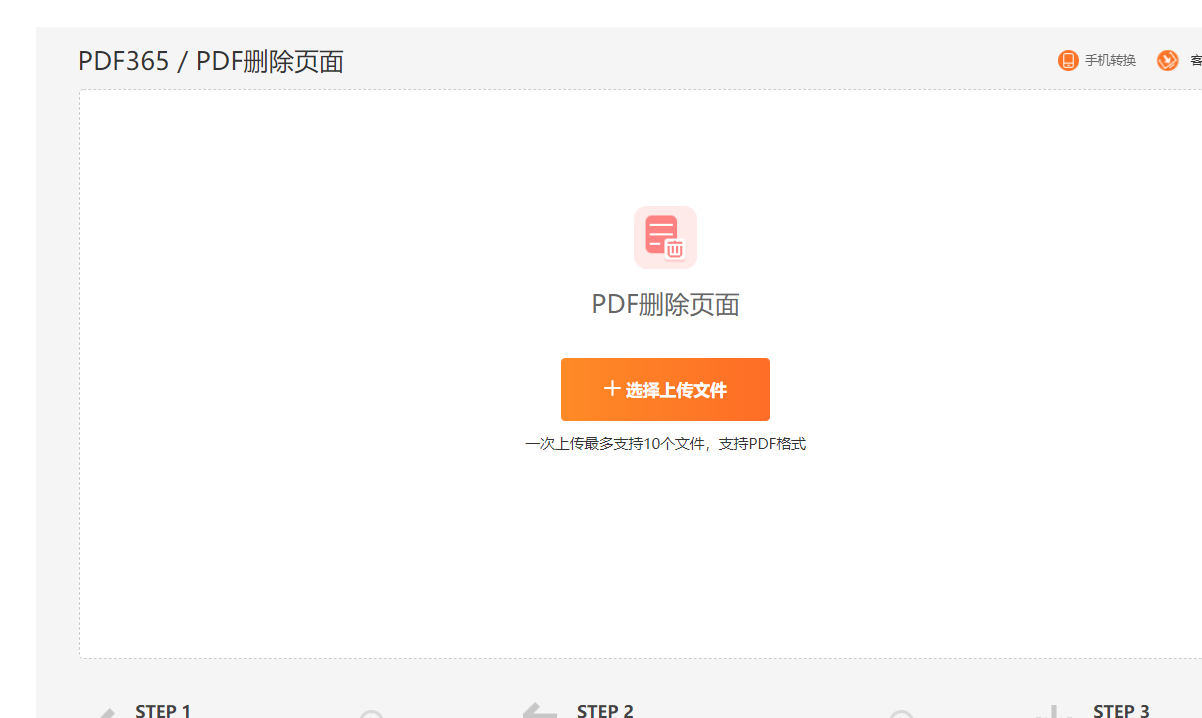
此工具的界面简洁直观,操作步骤简单明了,即使对于初学者也能轻松上手。该软件还支持批量删除多个页面,节省了用户的时间和精力。值得一提的是,此工具在删除PDF页面时无需担心文件格式的兼容性问题,它能够完美保留原始文档的格式和布局。此外,此工具还提供了其他实用的编辑功能,如合并、拆分、加密、word在线转换pdf免费和解密等,方便用户进行各种操作。总之,此工具是一款功能全面、操作便捷的PDF编辑工具,使用它能够轻松删除PDF页面,提高工作效率。